PowerPoint, parte de Microsoft Office, viene instalado de fábrica con Windows. Es práctico para presentaciones de trabajo o estudio junto con Word y Excel. Ayuda a mostrar tu trabajo, planes o aprendizajes a los demás.
Al utilizar PowerPoint, puedes mejorar tus presentaciones con videos y audio. Los formatos de video compatibles con PPT son los más comunes, como MP4, AVI y WMV. Para el audio, formatos como MP3, WAV y WMA son compatibles. Estos complementos hacen que tus presentaciones sean más atractivas e informativas.
Pero, ¿cuál es el mejor formato de video para PPT? Vamos a discutirlo a continuación.

En este artículo
Formatos de video comunes compatibles con PPT
Descubramos qué formatos de video pueden hacer que tus diapositivas sean sorprendentes y fáciles de compartir. PowerPoint admite varios formatos de video populares, entre ellos:
1. WMV (Windows Media Video)

WMV es un formato de video desarrollado por Microsoft para el sistema operativo Windows. Se utiliza para transmitir videos en línea. También es compatible con varias aplicaciones basadas en Windows, incluido PowerPoint. Los archivos WMV son frecuentes por su pequeño tamaño y su buena calidad. Esto las hace adecuadas para presentaciones multimedia.
- Características: WMV ofrece una compresión eficaz. Esta función ayuda a reducir el tamaño de los archivos sin pérdida significativa de calidad. Admite datos de audio y video para una reproducción sincronizada en las presentaciones de PowerPoint.
- Compatibilidad: Los archivos WMV están diseñados en primer lugar para plataformas Windows. Pero también pueden funcionar en sistemas macOS y Linux utilizando reproductores multimedia compatibles.
2. MP4 (MPEG-4)

MP4 es un formato de video adoptado basado en la norma de compresión MPEG-4. Es popular por su compatibilidad con varios dispositivos y plataformas, incluido PowerPoint. Los archivos MP4 pueden contener datos tanto de video como de audio. Estos formatos almacenan películas, programas de TV y videos en línea.
- Características: MP4 te ofrece una excelente eficacia de compresión a la vez que mantiene una reproducción de video de alta calidad Permite funciones avanzadas como streaming y multimedia interactiva.
- Compatibilidad: Los archivos MP4 son compatibles con la mayoría de los sistemas operativos. Puedes jugar en Windows, macOS, iOS y Android. Además, pueden integrarse con facilidad en presentaciones de PowerPoint.
3. AVI (Audio Video Interleave)

AVI es un formato contenedor multimedia desarrollado por Microsoft a principios de los años 90. Es uno de los formatos de video más antiguos que se siguen utilizando hoy en día. Los archivos AVI pueden almacenar datos de audio y video en un solo archivo. Este formato funciona en la mayoría de reproductores multimedia y programas de edición, incluido PowerPoint.
- Características: AVI te ofrece una buena calidad de formato de video PPT. También es compatible con muchos códecs de audio y video. Pero los archivos AVI suelen tener un tamaño mayor que los formatos más nuevos, como el MP4.
- Compatibilidad: Los archivos AVI son compatibles con los sistemas Windows, macOS y Linux. También funcionan en muchos reproductores multimedia y dispositivos independientes. Son muy utilizados en los flujos de trabajo de edición de video y producción.
4. MOV (Película QuickTime)

MOV es un formato contenedor multimedia de Apple para el reproductor multimedia QuickTime. Se utiliza normalmente para almacenar datos de video, audio y texto. De este modo, es adecuado para presentaciones multimedia, incluidas las creadas con PowerPoint. Los archivos MOV tienen una reproducción de alta calidad y son compatibles con la codificación de varios códecs.
- Características: Los archivos MOV ofrecen una excelente compatibilidad con las plataformas macOS y Windows. Además, son compatibles con reproductores multimedia y programas de edición. Puedes incluir muchas pistas para distintos tipos de medios para presentaciones multimedia.
- Compatibilidad: Los archivos MOV funcionan con dispositivos Apple, Windows y otras plataformas. Son utilizados en la producción profesional de video y en la creación multimedia.
Ventajas y desventajas de cada formato
A continuación encontrarás una tabla comparativa que muestra las ventajas e inconvenientes de cada formato de video compatible con PowerPoint (PPT):
| Formato | Ventajas | Desventajas |
| WMV | Es muy compatible con las plataformas Windows. | No funcionan con sistemas operativos Mac o iOS sin plugins o aplicaciones adicionales |
| MP4 | Tiene compresión de alta calidad y compatibilidad multiplataforma. | Solo necesita códecs adicionales para versiones antiguas de PowerPoint. Se considera "con pérdidas". Esto implica que parte de la información del archivo se elimina con cada compresión. |
| AVI | Es compatible con versiones anteriores de PowerPoint. | Limita el tamaño de los archivos a 2 GB. |
| MOV | Dispone de reproducción de video de alta calidad, que se utiliza habitualmente en la producción multimedia. | Ofrece una compatibilidad limitada en Windows sin QuickTime instalado. |
Factores a tener en cuenta al seleccionar un formato de video para una presentación de PowerPoint
Cuando elijas un formato de video para tu presentación de PowerPoint, ten en cuenta los siguientes factores:
Compatibilidad con versiones de PowerPoint
Escoge un formato de video compatible con la versión de PowerPoint que estés utilizando. Las distintas versiones de PowerPoint pueden admitir distintos formatos de video. Por tanto, es importante seleccionar un formato que pueda insertarse para evitar problemas de compatibilidad.
Por ejemplo, las versiones antiguas de PPT pueden tener una compatibilidad limitada con los formatos de video más recientes. Pero las versiones más recientes pueden ofrecer una compatibilidad más amplia.
Tamaño del archivo y compresión
Considera el tamaño del archivo de video y el método de compresión utilizado al elegir un formato. Se prefieren archivos de menor tamaño, ya que reducen el tamaño de la presentación de PowerPoint. Así es más fácil compartirlo y distribuirlo.
Busca un equilibrio entre el tamaño del archivo y la calidad del video para garantizar que el contenido sigue siendo claro. Selecciona un formato con un sistema de compresión eficaz. Esto es para mantener un buen equilibrio entre el tamaño del archivo y la calidad del video.
Compatibilidad de audio
Asegúrate de que el formato de video que seleccionas sea compatible con la reproducción de audio dentro de PowerPoint. Muchas presentaciones incluyen narración, música de fondo o efectos de sonido. Por tanto, elige un formato que pueda manejar a la perfección tanto el contenido de video como el de audio. Algunos formatos pueden solo necesitar códecs o plugins adicionales para la reproducción de audio. Por tanto, ten en cuenta los requisitos de audio de tu presentación cuando elijas un formato.
Accesibilidad entre plataformas
¿Planeas compartir tu presentación PPT en diferentes dispositivos y plataformas? Considera la accesibilidad entre plataformas del formato de video seleccionado. Lo ideal es elegir un formato que pueda reproducirse en Windows, macOS, iOS y Android. De este modo, tu presentación será accesible para todos los espectadores, independientemente del dispositivo o plataforma que utilicen.
¿Tienes problemas con los formatos de video de Powerpoint? Adopta el mejor software de reparación
Las presentaciones de PowerPoint suelen incluir archivos de video para aumentar la participación y transmitir la información con eficacia. Sin embargo, estos archivos de video pueden a veces dañarse o sufrir desperfectos, lo que provoca errores o dificultades al intentar insertarlos en una presentación de PowerPoint (PPT). En tales casos, una solución de reparación de confianza como Wondershare Repairit puede acudir al rescate.
Causas comunes de los problemas de formato de video en PowerPoint.
- Las descargas incompletas pueden dar lugar a archivos dañados. Esto ocurre al descargar videos de internet para utilizarlos en presentaciones.
- PowerPoint puede tener problemas para manejar ciertos códecs de video (no soportados). Provocando así problemas de reproducción o impidiendo una introducción correcta.
- Si conviertes los archivos de video a un formato diferente, pueden aparecer errores que provoquen la corrupción.
- Hay factores inevitables, como los apagones repentinos, las caídas del sistema o los cierres incorrectos. Pueden ocurrir durante la elaboración o edición de presentaciones de PowerPoint. Muchos informan de que esto da lugar a archivos de video dañados.
Presentamos Wondershare Repairit
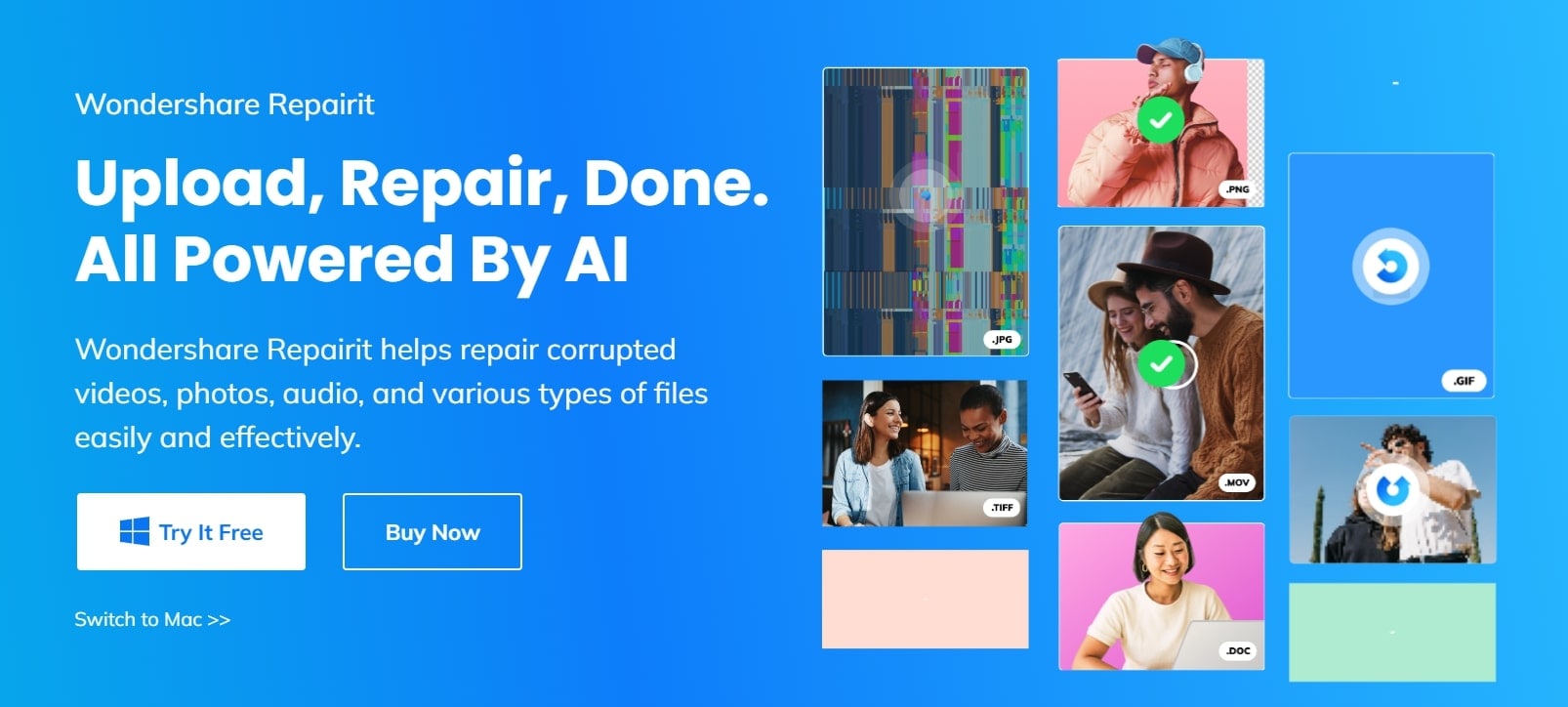
Todos sabemos que las presentaciones son una parte integral de la comunicación y la educación en la comunicación moderna, y encontrarse con videos PPT dañados puede ser un gran problema. Sin embargo, con el Wondershare Repairit Video Repair Desktop, puedes estar tranquilo sabiendo que tus videos PPT importantes se pueden arreglar. Wondershare Repairit es una poderosa herramienta de escritorio diseñada para solucionar problemas de corrupción de video, incluidos los videos corruptos de PowerPoint (PPT).
A continuación te mostramos cómo Wondershare Repairit destaca en la reparación de videos PPT dañados:
- Wondershare Repairit utiliza algoritmos inteligentes para arreglar videos PPT rotos. Es capaz de encontrar y reparar rápidamente problemas como errores de archivos o problemas de códecs, devolviendo tus videos a la normalidad.
- Utilizar Wondershare Repairit es muy fácil. Incluso si no se te da bien la informática, solo tienes que abrir el programa, seguir los pasos y dejar que haga lo suyo.
- No importa qué tipo de PPT video tengas o de dónde proceda, Repairit puede arreglarlo. Trabaja con muchos formatos de video diferentes, por lo que puede manejar cualquier tipo de daño.
- Si tienes muchos videos PPT rotos, el tiempo es importante. Repairit te permite arreglar muchos videos a la vez, ahorrándote tiempo y esfuerzo.
- Antes de terminar de arreglar un video, puedes comprobar cómo queda. De esta forma, puedes estar seguro de que está arreglado antes de guardarlo.
- Repairit se asegura de que tus archivos permanezcan seguros mientras los repara.
Formatos de video PPT compatibles:
- AVI
- MP4
- WMV
- MKV
- MOV
- FLV
- 3GP
- MPG
Sigue estos pasos para reparar un video dañado utilizando Wondershare Repairit.
Paso 1: Ejecuta el software Wondershare Repairit y pulsa Añadir para introducir los archivos de video dañados.

Paso 2: Haz clic en el botón reparar para iniciar el proceso de reparación de tu archivo de video PPT. El programa analizará y reparará el archivo dañado.


Paso 3: Haz clic en el botón Guardar para guardar los archivos de video PPT reparados en la posición deseada. Realiza una vista previa de los archivos de video PPT reparados para asegurarte de que se han restaurado correctamente.

Conclusión
Selecciona el formato de video adecuado para realizar presentaciones de PowerPoint sin problemas. Ten en cuenta factores como la compatibilidad, el tamaño del archivo y la compatibilidad de audio. MP4 es una elección versátil, que combina calidad y compatibilidad. Concéntrate en la compatibilidad de formato con tu versión de PowerPoint y busca la accesibilidad entre plataformas. Para lograr un equilibrio entre el tamaño del archivo y la calidad del video es fundamental una compresión eficiente.
Si ocurre algo desafortunado, como que se te dañen los videos PPT, consulta Wondershare Repairit para una reparación efectiva. Repairit puede solucionar estos posibles problemas de formato. Aumenta el impacto global de tus presentaciones PPT con el mejor formato.
Preguntas frecuentes
¿Existen limitaciones en cuanto al tamaño de los archivos de video al insertarlos en PowerPoint?
PowerPoint no pone límites estrictos al tamaño de los archivos de video. Pero es aconsejable que tus archivos de video sean pequeños para evitar que se llene tu archivo de presentación. Los archivos de video de gran tamaño pueden hacer que tu presentación sea pesada y afectar al rendimiento de la reproducción.¿Puedo insertar videos en línea de plataformas como YouTube directamente en PowerPoint?
Sí, puedes insertar videos en línea de YouTube y otras plataformas en presentaciones de PowerPoint. Sin embargo, esta función puede necesitar una conexión a Internet activa durante tu presentación.¿Qué debo hacer si mi video no se reproduce en PowerPoint?
Si tu video no se reproduce en PowerPoint, comprueba si está en un formato compatible. Si no es así, considera la posibilidad de convertirlo a un formato compatible utilizando software de terceros. Asegúrate también de que tu archivo de video no está dañado y de que tu versión de PowerPoint es compatible con el formato seleccionado.



